如何用WinNTSetup安装Windows
一:如何用WinNTSetup安装Win10
安装Win10也可以使用WinNTSetup,这个安装神器可以在没有系统的裸机上安装,还可以在32位系统下安装64位系统(如果在32位系统下直接运行64位系统安装程序就会提示无法运行)。下面来看看如何用WinNTSetup安装Win10。
一、WinPE下运行WinNTSetup
如果你要在还没有系统的裸机上安装Win10系统,那么可以首先启动到WinPE系统,然后运行WinNTSetup即可安装系统。
WinPE系统有很多种,选择带有PE功能的U盘就行了,再制作U盘启动盘(《Windows10系统U盘启动盘制作教程》)。
制作好U盘启动盘之后,把带PE功能的U盘插入到电脑中,然后再进入BOIS设置U盘启动,随即进入WinPE系统,在桌面上即可看到显示为“Windows安装”图标的WinNTSetup程序,双击即可打开WinNTSetup程序窗口。如图:
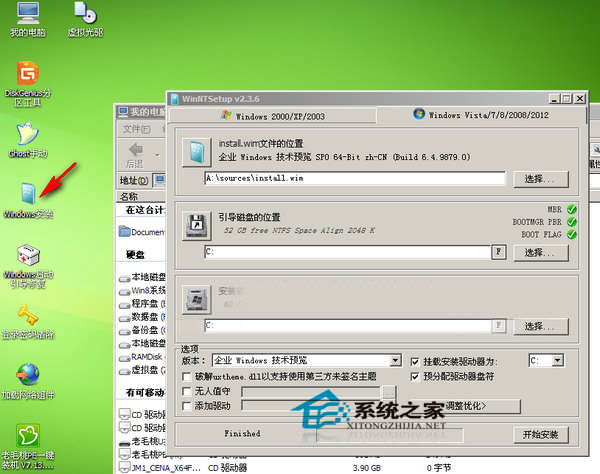
二、32位Win7/Win8.1下运行WinNTSetup
如果电脑上已经安装的有Win7或Win8.1系统,当然WinXP系统也可以,那就更方便了,直接运行WinNTSetup即可。
三、WinNTSetup安装Win10系统的方法步骤
首先下载最新的Win10系统ISO镜像,然后在Win8.1系统中可以直接在下载的ISO镜像文件上点击右键,选择“装载”;如果是在WinPE或者WinXP、Win7系统下,则需要使用虚拟光驱工具加载ISO镜像;或者你也可以不使用虚拟光驱,直接把ISO镜像文件解压即可。
然后运行WinNTSetup,软件界面如图:
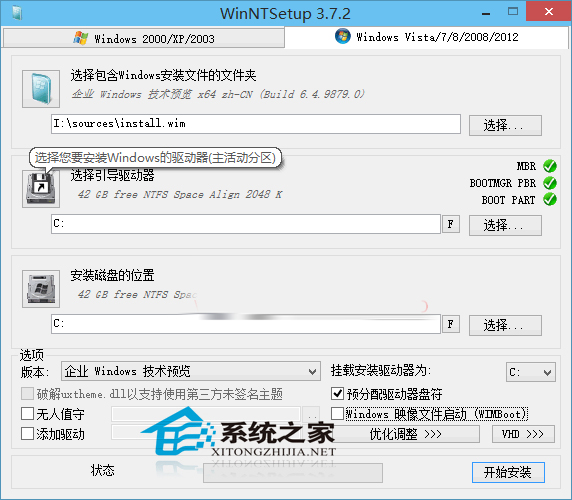
首先定位install.wim文件的位置,在虚拟光驱加载或者解压的Win10 ISO镜像的sources目录下即可找到install.wim文件;
然后设置引导磁盘和安装磁盘的位置,一般你准备把Windows10安装到哪个磁盘,就设置为哪个盘就可以了。
ps:如果你对某个设置项不懂的话,可以把鼠标移动到上面,会弹出提示信息的(如上图中对引导驱动器的提示)
然后注意右下角的两个选项,一个是“挂载安装驱动器为”,默认已经勾选,选择你准备安装Windows10的盘符;另一个是“预分配驱动器盘符”,这个一定要勾选,否则安装系统后会出现盘符错乱的问题。
点击“优化调整”按钮还可以打开系统优化设置界面。如图:
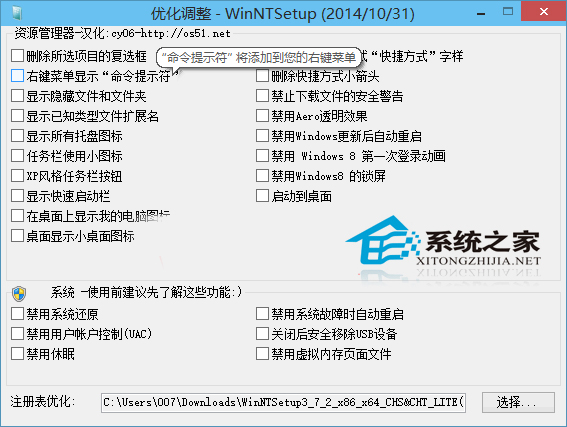
在这里可以提前对Win10系统进行一些优化设置,系统安装完成后即已对系做好了优化设置,根据自己的需要勾选相应的选项即可。
最后点击“开始安装”,这时会弹出“都准备好了吗?”窗口。如图:
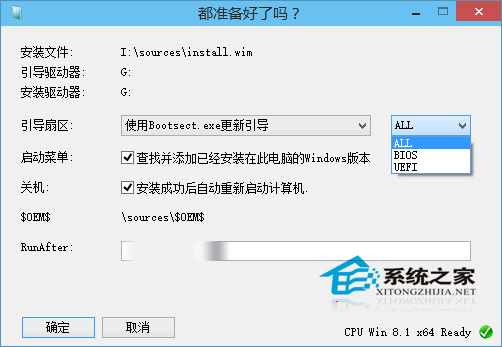
选择“使用Bootsect.exe更新引导”,支持BIOS和UEFI;如果想要与电脑上现在已有的系统组建成双系统或多系统,则需要勾选“查找并添加已经安装在此电脑的Windows版本”;建议勾选“安装成功后自动重新启动计算机”。
最后点击“确定”,WinNTSetup就开始部署Windows映像了。如图:

过程有些漫长,等待进度到头,就会弹出提示窗口“这个阶段的安装完成。重新启动后,Sysprep部署阶段将开始”。如图:
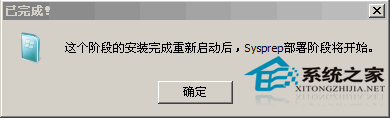
然后重新启动电脑,就会进入Windows10安装设置过程了。首先显示熟悉的蓝色Windows徽标,然后显示“正在准备设备”。如图:
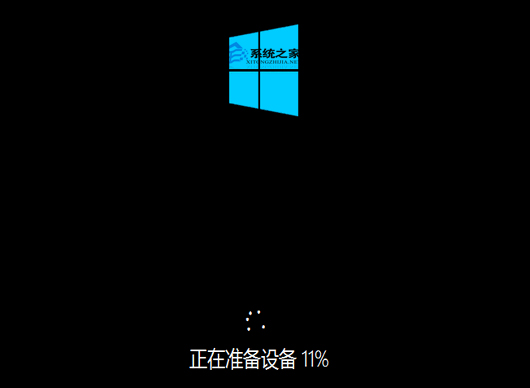
准备设备完成之后就会显示“准备就绪”,之后就会进入大家安装Windows8和Windows10都很熟悉的“设置”界面。如图:
再之后的安装设置步骤就和其它的安装方法一样一样的了,这里就不再赘述。
WinNTSetup一款从硬盘安装系统的小工具,可以完全格式化c盘,使安装的系统更为纯净。我们既可以启动到WinPE系统运行WinNTSetup,也可以在32位Win7/Win8.1下运行WinNTSetup安装64位Win10系统。
二:如何用WinNTSetup安装WinXP原版
1.使用通用PE工具箱将U盘制作成启动U盘,不清楚查看相关教程。
2.设置电脑从U盘启动,插上U盘启动计算机,进入选择菜单界面,选择【01】进入WINPE安装XP系统,如图:
3.找到刚才准备的ISO镜像文件,使用WinRAR将其解压出来吗,或是将其加载成虚拟磁盘,这里选用了后者。
4.打开“windows通用安装器”,单击“WinNTSetup”按钮,如图:
5.在弹出的窗口中,切换到“Windows 2000/XP/2003”标签,单击“打开”按钮,如图:
6.找到刚才加载的虚拟磁盘,然后单击“确定”按钮,如图:
7.找到系统文件后,选择系统安装分区,单击“开始安装”按钮,如图:
8.在弹出的对话框中,单击“确定”按钮,如图:
9.等待系统安装,如图:
10.在弹出的对话框中,单击“确定”按钮,如图:
11.重启电脑,继续完成系统的后续安装,如图:
12.直接“下一步”,如图:
13.直接“下一步”,如图:
14.直接“下一步”,如图:
15.在输入框中任意输入字符,这是必填项,然后单击“下一步”,如图:
16.将事先准备好的系统文件密钥输入进去,之后单击“下一步”,如图:
17.这一步可以根据自己的需求设置管理员密码,还可以更改计算机名称,如图:
18.直接“下一步”,如图:
19.勾选“不”,任意输入字符后,单击“下一步”,如图:
20.单击“确定”,进行电脑分辨率的调整,如图:
21.调整完毕后,单击“确定”,如图:
如何用WinNTSetup安装Windows相关推荐
- 如何用计算机装手机系统,教你在手机上安装Windows系统
上图是在手机上运行Windows系统时的实拍效果.回归正题,如何把电脑系统安装在手机上?01 要实现在手机上安装Windows系统,需要用到两个文件: Limbo+Windows精简镜像 其中,Lim ...
- 怎么安装红旗Linux5,如何用硬盘安装红旗LINUX5_0.doc
如何用硬盘安装红旗LINUX5_0 如何用硬盘安装红旗LINUX5_0 本文由xinbing9贡献 红旗linux5.0安装教程 相信大家都和我一样,在一开始知道linux的系统时充满了神秘感.习惯了 ...
- 安装windows时loading files结束就重启_软网推荐:不用制作系统盘 也能安装新系统...
通常,安装Windows需要用到Windows安装光盘或USB安装盘.其实,在没有安装盘的情况下,利用WinNTSetup,便可以直接在一块硬盘中安装Windows系统,只需手边有一台能启动到Wind ...
- 如何用powershell安装2345推广软件
如何用powershell安装2345推广软件 最近发生了一些奇怪的事情,我仔细思考了一下,是没人教我怎么做造成的,但是其实也是知道的信息太多造成的. 前面已经提到,2345是一家上市公司,股票代码0 ...
- 纯净安装 Windows 11 官方原版系统的方法图解(适用强迫症患者)
微软新一代 Windows 11 操作系统已于 2021 年 10 月 5 日正式发行,想尝鲜的小伙伴们可以按照此教程来进行"全新"安装,可最大避免由于"升级" ...
- 树莓派蓝屏_实战树莓派安装Windows XP
朝思暮想,什么时候能够玩一玩这个系统,那个时候互联网并不发达,并非是没有网络,只是网络搜不到你想搜的东西,也不是任何一个东西都能在网络上下载到,你说:用迅雷呗?不不不,那个时候没有迅雷,只有--网络蚂 ...
- 树莓派蓝屏_树莓派安装Windows XP
序 记得小时候,家里的电脑一直安装着Windows 98,天天骂windows难用,虽然没有别的最新的操作系统可以用,也看不出来Windows 98的设计风格有多么古朴,只是bug奇多,动不动就崩溃, ...
- 将讲解如何利用WinNTSetup安装win10
将讲解如何利用WinNTSetup安装win10. 方法/步骤 1 进入PE系统,不管你的PE系统是32位还是64位,首先我们进入PE系统中. 在原来系统中也可以先安装好PE系统. 2 在PE系统中 ...
- 用winNTSetup安装win7(usb3.0)
用winNTSetup安装win7(USB3.0) 准备工作 一.选择PE盘启动 二.在PE盘中找到**WinNTSetup**单击打开 三.选择右上角的Windows Vista/7/8/10/20 ...
最新文章
- ucos-iii串口用信号量及环形队列中断发送,用内建消息队列中断接收
- linux学习笔记一
- python高斯分布训练_Python画图高斯分布的示例
- python第7章实训作业_试图学Python赚外快的第7天
- 如何使用腾讯云提供的虚拟主机
- ES6-24 生成器与迭代器的应用
- 安卓APP_ Fragment(4)—— Fragment + ViewPager2 模拟微信首页 (1)两者联动实现翻页
- 进制转换c语言代码_奇怪的C语言代码,有些函数在变量前加上(void)是什么类型转换?...
- 在Linux内核使用Kasan
- Quartz框架应用(1)
- linux ubuntu 获取ip,linux系统(ubuntu)怎么查看ip地址
- hibernate中的saveOrUpdate()报错
- 在Azure Cloud Service中部署Java Web App(2)
- xxx.app已损坏,打不开.你应该将它移到废纸篓-已解决
- 软考中级网络工程师备考详细资料
- 初识AvalonDock
- HDOJ 2856 How far away ?
- 树莓派(Raspberry )开机自动启动Python程序
- 纯CSS实现瀑布流布局
- SQL手工注入笔记1
